Come controllare i messaggi di Instagram sul tuo PC
Varie / / November 28, 2021
Molte persone preferiscono utilizzare i social media sul proprio PC e laptop e supponiamo che ti piaccia utilizzare i social media anche su PC. Può essere il tuo desiderio di utilizzare uno schermo più grande, o potrebbe essere perché sei al lavoro e vuoi scorrere il feed per cinque minuti. Bene, non siamo qui per mettere in dubbio le tue ragioni. Siamo qui per aiutare in ogni modo possibile.
Ora, otteniamo che estrarre lo smartphone ogni volta che vuoi scorrere il feed o rispondere ai messaggi non è facile come una scheda aggiuntiva nella finestra del browser del tuo PC. Puoi mettere da parte liberamente il telefono e utilizzare i social media sul tuo PC.

Contenuti
- Come controllare i messaggi di Instagram sul tuo PC
- Metodo 1: Applicazione Web Instagram su PC
- Metodo 2: scarica l'app Instagram su Windows 10
Come controllare i messaggi di Instagram sul tuo PC
Metodo 1: Applicazione Web Instagram su PC
L'applicazione web, o diciamo la versione browser di Instagram, è interessante quanto l'applicazione mobile. Dall'interfaccia utente alle posizioni dei pulsanti, sperimenterai tutto allo stesso modo nell'app web. Alcuni mesi fa, l'app web di Instagram non offriva una funzione di messaggistica diretta. Era la più grande limitazione nell'app web. Né aveva una funzione per inviare messaggi, né forniva una funzione per leggerli.
Tuttavia, non c'è più bisogno di preoccuparsi ora. Instagram ha ora incluso anche la funzione di messaggistica nell'app Web. L'interfaccia utente è la stessa dell'applicazione mobile (guarda lo screenshot qui sotto). E con questo, puoi facilmente controllare i tuoi messaggi Instagram sul tuo PC.

Bene, solo perché la funzione di messaggistica è abilitata nell'app Web, non pensare che ti lasceremo qui. Ti guideremo ancora dalle basi. In questo articolo, ti spiegheremo come inviare e ricevere messaggi sull'app Web di Instagram, insieme ad alcune altre funzionalità. Segui attentamente i passaggi indicati:
1. Prima di tutto, avvia il tuo browser web preferito sul tuo PC e apri l'app web di Instagram. Puoi accedervi anche da qui – instagram.com. Accedi al tuo account Instagram. Puoi accedere tramite Facebook oppure puoi utilizzare il nome utente e la password di Instagram.

2. Una volta effettuato l'accesso, raggiungerai il home page del tuo account Instagram.
3. Concentrati sui pulsanti nella parte superiore della pagina. Il icone che trovi sul parte inferiore della tua applicazione mobile vengono inseriti nella barra in alto nell'app Web.

4. Partendo dalla parte più sinistra, abbiamo il pulsante Instagram, che conduce direttamente alla home page.

5. Il secondo è il Barra di ricerca. Accanto alla barra di ricerca c'è il Tasto Home che ti porterà alla home page del tuo account. I pulsanti "Home" e "Instagram" funzionano allo stesso modo nell'app Web di Instagram.
6. Accanto al pulsante Home c'è il Pulsante messaggio. Accanto ad esso ci sono rispettivamente i pulsanti Esplora, Notifica e Profilo.
7. Fare clic sul pulsante Messaggio. La tua casella di messaggistica di Instagram si aprirà. Ecco qua; ora puoi inviare e ricevere facilmente messaggi.
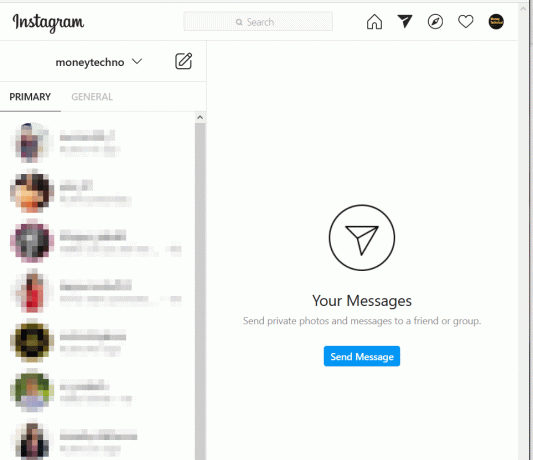
Leggi anche:Correggi Instagram che non funziona su Wi-Fi
Metodo 2: Scarica l'app Instagram su Windows 10
1. Scarica l'app Instagram per Windows 10 dall'App Store di Windows.
2. Clicca sul Pulsante Installa per installare l'app Instagram sul tuo PC.

3. Una volta installata l'app, avviala.

4. Clicca sul Icona del messaggio diretto dalla barra in alto quindi fare clic su Invia messaggio pulsante. Oppure puoi visualizzare la tua conversazione o la cronologia dei messaggi qui.
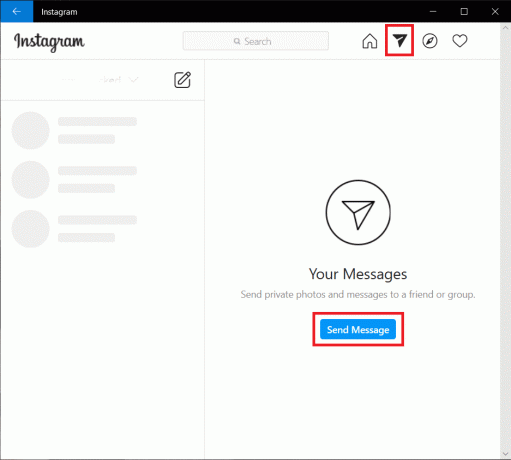
5. Se non riesci a vedere il pulsante Invia messaggio, fai clic su Icona della matita accanto al tuo nome utente.
6. Sotto il "Per:" campo, digita il nome utente della persona a cui desideri inviare un messaggio privato.
7. Seleziona l'utente dal menu a discesa e clicca su Prossimo pulsante.

8. Finalmente, scrivi il messaggio sotto il "Messaggio"campo e premi Invio per inviare correttamente il messaggio.

Vedere? È facile come un'applicazione mobile. Mentre alcuni mesi fa, le persone hanno dovuto ricorrere a metodi diversi solo per controllare i loro messaggi su Instagram. Ora che abbiamo parlato dell'app Web di Instagram e dell'app Windows di Instagram, non importa se sei in ufficio o nel tuo istituto; puoi scherzare usando Instagram e nasconderlo in un secondo con un interruttore di scheda.
Consigliato:
- Come eliminare definitivamente l'account Instagram
- Come falsificare la tua posizione sull'app Life360
- 3 modi per rimuovere la presentazione da qualsiasi sito Web
Speriamo che questo articolo ti sia stato utile e tu sia stato in grado di farlo controlla i messaggi di Instagram sul tuo PC senza problemi. Ora, se riscontri problemi o problemi, commenta in basso e ti risponderemo.



